
iOS est plein de fonctionnalités que vous n'utiliserez probablement jamais, comme une multitude d'options d'accessibilité Forcer votre iPhone à utiliser paysage et plus avec iOS Options d'accessibilité Forcer votre iPhone à utiliser paysage et plus avec iOS Options d'accessibilité Les produits Apple sont notoirement fermés à bricoler - vous pouvez jailbreaker votre appareil, ou vous pouvez l'utiliser comme prévu: soigneusement poli, une application à la fois. Pour accueillir les personnes ayant des besoins spéciaux; diminué ... Lire la suite et les gains de temps cachés que Apple semble oublier de mentionner 10 iOS caché 9 fonctionnalités que vous pourriez ne pas avoir remarqué 10 iOS caché 9 fonctionnalités que vous pourriez ne pas avoir remarqué De sauver votre vie de la batterie à protéger votre vie privée, voici 10 ajouts iOS 9 qui méritent définitivement leurs 15 minutes de gloire. Lire la suite . La possibilité de restreindre l'utilisation d'un iPhone est un autre ensemble de fonctionnalités sous-utilisées, et il est pratique à la fois pour les parents et les tweakers.
Que vous soyez paranoïaque à propos du téléchargement d'applications par vos enfants ou du gigantesque achat intégré à l'application Quels sont les achats intégrés à l'application et comment puis-je les désactiver? [MakeUseOf explique] Quels sont les achats intégrés à l'application et comment puis-je les désactiver? [MakeUseOf Explains] "Je ne peux pas le croire!" Mon cousin m'a dit l'autre jour, "quelqu'un vient d'acheter un achat in-app de 10 $ sur le téléphone de ma mère, et elle ne sait même pas de quoi je parle!". Sonne familier? Comment ... Lire plus de factures, ou si vous souhaitez simplement masquer quelques applications et désactiver certaines fonctionnalités que vous ne semblez jamais utiliser, les paramètres Restrictions intégrés d'iOS vous permettent de le faire.
Voici comment.
Définir un code d'accès et restreindre les services
La première chose que vous devez faire pour commencer à restreindre ce qu'un certain iPhone ou iPad peut faire est de définir un code que vous seul connaissez. Dirigez-vous vers Paramètres> Général> Restrictions et entrez un mot de passe mémorable. Vous en aurez besoin dans le futur pour activer ou désactiver les fonctionnalités, et bien que nous ayons inclus les instructions de récupération ci-dessous, il est préférable de ne pas l'oublier.
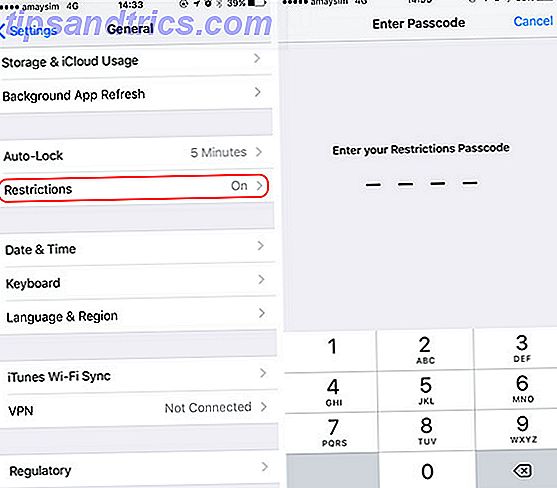
Une fois que vous avez défini un mot de passe, vous verrez une liste d'applications en haut de l'écran (y compris Safari, Camera et FaceTime ) - décochez celles-ci pour les désactiver. Il existe également une liste de services qui vous permet de désactiver iTunes et d'installer, de supprimer ou d'acheter des achats intégrés. Ceux-ci sont particulièrement utiles si vous ne voulez pas que vos enfants courent de grosses factures.
Si vous ne souhaitez pas empêcher l'accès, vous pouvez également désactiver la possibilité pour les utilisateurs de télécharger des applications, de la musique, des émissions télévisées et d'autres contenus iTunes en les notant au bas de chaque fiche App Store et iTunes. Vous pouvez désactiver chaque élément individuellement; Par exemple, vous pouvez désactiver complètement les films et les émissions télévisées, tout en autorisant certaines applications si vous le souhaitez.
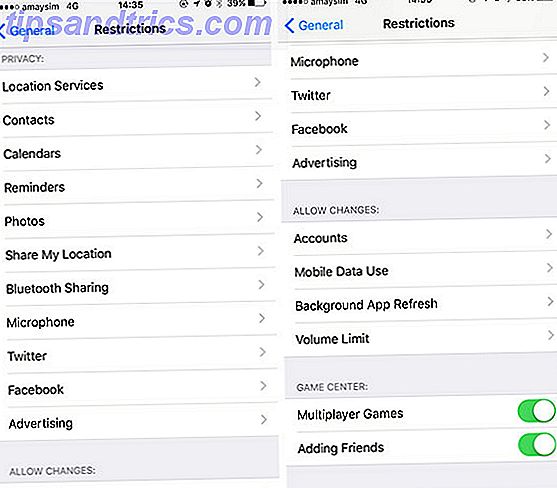
Il existe également des contrôles pour Siri et des sites Web spécifiques, qui vous permettent d'empêcher l'assistant iPhone de faire des recherches sur le Web ou de rechercher en utilisant un langage explicite, ainsi qu'un filtre de contenu intégré pour le Web dans son ensemble. Vous pouvez même configurer une liste blanche des sites Web autorisés en sélectionnant Sites Web spécifiques uniquement sous Sites Web .
La confidentialité est une autre préoccupation pour de nombreux parents, et heureusement, il existe des contrôles pour désactiver les services de localisation sur une base par application. C'est pratique si vous utilisez le partage de position dans iMessage pour suivre vos enfants, mais souhaitez limiter leur capacité à activer le partage de position sur les réseaux sociaux ou à utiliser des applications de messagerie. Vous pouvez même désactiver le microphone pour certaines applications, mais pas pour FaceTime ou les appels téléphoniques réguliers (pour que vous puissiez toujours rester en contact).
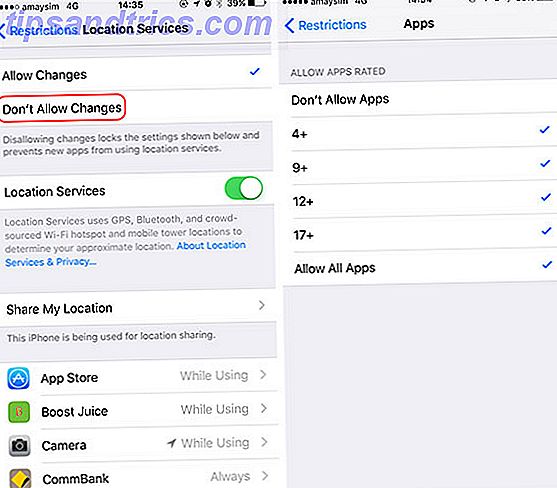
Chacun de ces paramètres individuels a une option pour désactiver les modifications. Si vous choisissez Ne pas autoriser les modifications, l'utilisateur ne sera pas en mesure d'accorder l'accès à de nouvelles applications pour des éléments tels que les services de localisation . Vous seul serez en mesure d'approuver manuellement les autorisations de ce menu.
Aidez-moi! J'ai oublié mon mot de passe Restrictions
Vous ne pouvez rien faire pour réinitialiser le code en dehors d'un processus assez long de modification des fichiers stockés dans une sauvegarde, puis de restauration de cette sauvegarde. La simple restauration de votre téléphone à partir d'une sauvegarde effectuée dans iTunes ne fonctionnera pas : le code est stocké dans le cadre de la sauvegarde.
Auparavant, le seul moyen d'y parvenir était d'utiliser un logiciel d'extraction de sauvegarde coûteux, mais un outil freeware appelé pinfinder fournit tout ce dont vous avez besoin sous Windows, OS X et même Linux. Voici comment l'utiliser:
- Créez une sauvegarde de votre appareil dans iTunes.
- Téléchargez pinfinder et lancez-le (vous trouverez des instructions spécifiques au système d'exploitation sur la page GitHub du projet).
- Permettez au programme de faire son truc. Il recherchera le code PIN de restriction pour tous les appareils, le dernier appareil sauvegardé apparaissant en premier.
- Ne laissez pas vos enfants découvrir ce truc!
Une fois que vous avez extrait un code, vous devriez pouvoir le saisir dans l'écran Réglages> Général> Restrictions et retrouver l'accès.
Si vous souhaitez désactiver complètement les restrictions, choisissez l'option Désactiver les restrictions en haut du menu, qui rétablira l'état sans restriction de l'iPhone ou de l'iPad.
Restrictions utiles que vous pourriez vouloir utiliser
Curieusement, les restrictions iOS ne sont pas seulement pour les parents. N'importe qui peut utiliser cette fonctionnalité pour cacher des applications indésirables et même améliorer certains services (comme Apple Music). Pour masquer une application, rendez-vous simplement dans Paramètres> Général> Restrictions, créez un code PIN dont vous vous souviendrez (utilisez éventuellement le code PIN de votre appareil) et désactivez toutes les applications que vous n'utilisez jamais.
Peut-être que vous prêtez votre téléphone à quelqu'un et que vous ne voulez pas qu'il voit l'historique de votre navigateur? Envisagez de désactiver temporairement Safari sans avoir à supprimer des données personnelles. Hate ce petit bouton de dictée Type Superfast avec dictée vocale en temps réel dans iOS 8 Type superfast avec dictée vocale en temps réel dans iOS 8 Il est temps de faire moins de dactylographie et de parler avec la nouvelle fonctionnalité voix-texte en temps réel dans iOS 8. Plus que vous frappez toujours par erreur, et n'avez aucune utilité pour Siri ? Éteignez-les tous les deux avec un robinet (même si vous ne pouvez pas les désactiver indépendamment, malheureusement).
Peut-être que vous n'utilisez pas l'application Podcasts, ou préférez-vous quelqu'un n'a pas snoop votre liste d'écoute? Vous pouvez éteindre celui-là aussi.
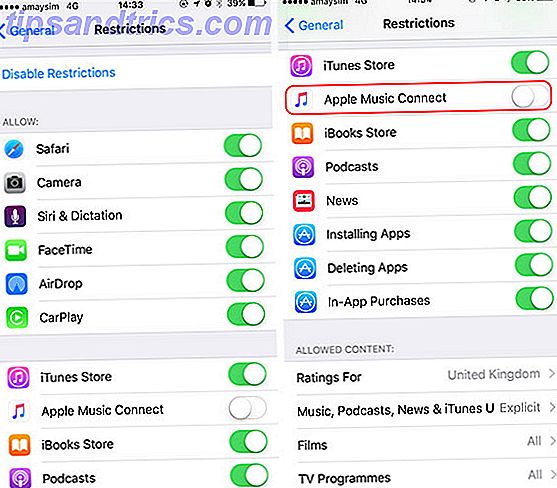
Vous pouvez également désactiver l'utilisation des données cellulaires, arrêter les modifications apportées à votre identifiant Apple - même restreindre la limite de volume (pratique pour les parties?) À l'aide de ce menu. Tout dépend de la façon dont vous voulez contrôler (ou sentir ce dont vous avez besoin).
Ma suggestion de restrictions préférée concerne le service de streaming musical récemment lancé par Apple. Premiers pas avec Apple Music - Ce que vous devez savoir Premiers pas avec Apple Music - Ce que vous devez savoir Après l'achat de Beats l'année dernière, Apple a enfin lancé son service de musique en streaming le monde. Lire la suite . Par défaut, Apple Music ne dédie pas d'onglet aux playlists. Pour accéder à vos playlists, vous devez donc accéder à la section "Musique", puis choisir des playlists en appuyant dessus de nouveau. Si vous désactivez Apple Music Connect depuis le menu Restrictions, vous trouverez un onglet Playlists pratique en bas de l'écran à la place du flux social. Si vous utilisez beaucoup les playlists, c'est un must.
Utilisez-vous des restrictions?
Avez-vous limité l'iPhone de vos enfants en utilisant ces paramètres? Quelles autres mesures prenez-vous Les dangers du logiciel espion iPhone et comment le détecter Les dangers du logiciel espion iPhone et comment le détecter Envisager d'espionner sur un iPhone? Vous pensez avoir un appareil compromis? Voici ce que vous devez savoir. Lire la suite pour assurer leur sécurité en ligne? Qu'en est-il de ce bouton dédié aux playlists Apple Music? Faites-nous savoir ce que vous pensez en laissant un commentaire ci-dessous.
Crédits image: enfant jouant avec un smartphone par Chubykin Arkady via Shutterstock



